Blog 地址:https://blog.51cto.com/13969817
組織中的不同人可能喜歡不同的協作工具來規劃和跟蹤事件,比如有的人喜歡用Outlook做事件跟蹤,有些人喜歡用SharePoint來跟蹤,那麼如果你不想維護和查看兩個具有相同信息的日曆,假如能在Outlook中管理和查看來自SharePoint中的日曆,並實時與Outlook的應用程序進行同步就完美了,這樣節省了時間,節省了重複,節省了工作量了,從而可以快速提高工作效率。
那麼將如何操作呢?
以Events爲例,介紹一下具體操作步驟:
1.點擊Events列表頂部的日曆選項卡,在“連接和導出”組中,點擊“Connect to Outlook”,如下所示:

2.在彈出的對話框中,是否打開Outlook,點擊“是”,接下來的Outlook對話框點擊“Advanced ”,如下所示:
3.彈出的對話框中,文件夾名是由網站名和文件名組成的,所以是:Communication site - Events,可以根據實際情況修改這個名稱,比如:事件列表,如果你擔心日後忘記這個文件夾來自哪裏,你可以添加一個描述:這是來自Communication site - Events,如下圖所示,點擊“OK”
4.SharePoint日曆已經在Outlook成功顯示,你可以對待它像Outlook其他任何一個日曆一樣,如下圖所示:
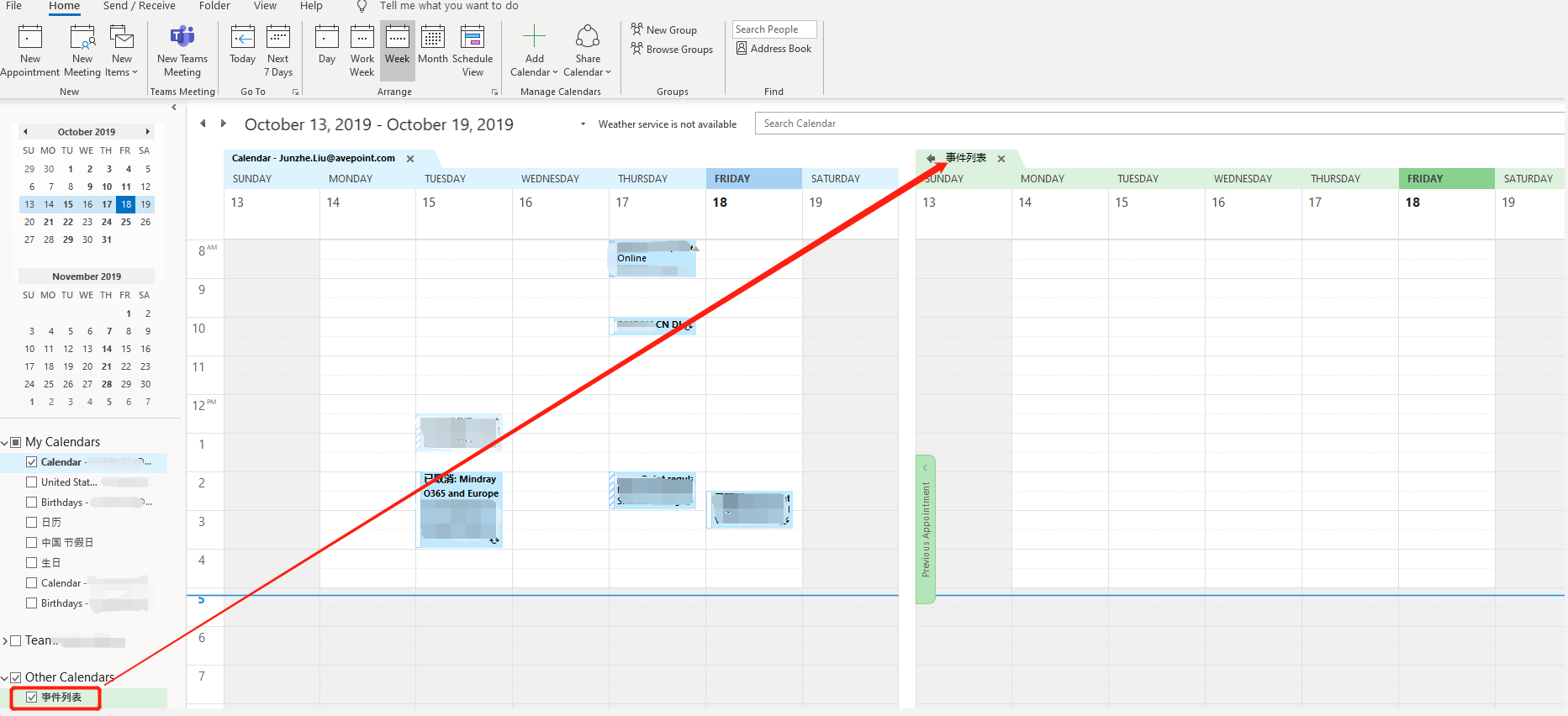
如果你想跟蹤事件列表,你可以創建事件應用程序來將這些信息存儲在SharePoint中,然後爲你的團隊中的每一個成員同步這些應用程序到Outlook,從而使每個人都可以快速、共享這些信息,提高工作效率。


